2015-16
വര്ഷത്തെ ഗവണ്മെന്റ് ഹയര്സെക്കണ്ടറി സ്കൂള് അധ്യാപകരുടെ പൊതു സ്ഥലം
മാറ്റത്തിന് അപേക്ഷകള് ക്ഷണിച്ചു. 2015 ജൂണ് 20 മുതല് 30 ന് വൈകിട്ട് 5
മണിയ്ക്കുള്ളില് അപേക്ഷ www.hscap.kerala.gov.in എന്ന വെബ്സൈറ്റില്
ഓണ്ലൈനായി സമര്പ്പിക്കണം. അതിന് ശേഷം ലഭിക്കുന്ന അപേക്ഷകള് ഒരു
കാരണവശാലും പരിഗണിക്കുന്നതല്ല. പൊതുവിദ്യാഭ്യാസ വകുപ്പിന്റെ GO(P)
No.143/2015/G.Edn dtd 27/05/2015 എന്ന ഉത്തരവിലെ
മാനദണ്ഡങ്ങള്ക്കനുസരിച്ചായിരിക്കും പൊതുസ്ഥലം മാറ്റം നടത്തുക.
അപേക്ഷിക്കേണ്ട വിധം.
www.hscap.kerala.gov.in എന്ന വെബ്സൈറ്റില് പ്രവേശിച്ച് Transfer എന്ന മെനുവിലെ Apply Transfer എന്ന സബ്മെനുവില് ക്ലിക്ക് ചെയ്യുക.
തുടര്ന്ന് താഴെ കാണുന്ന വിന്ഡോ
പ്രത്യക്ഷപ്പെടും. നിങ്ങളുടെ Employee Code കൃത്യമായി അറിയുമെങ്കില്
രണ്ടാമത് കാണുന്ന Enter User ID എന്ന ബോക്സില് നിങ്ങളുടെ Employee Code
എന്റര് ചെയ്ത് GO ബട്ടണ് അമര്ത്തുക.
Employee Code അറിയില്ലെങ്കില് മുകളില്
കാണുന്ന കോമ്പോ ബോക്സില് നിന്നും നിങ്ങളുടെ സ്കൂള് കോഡ് സെലക്ട് ചെയ്യുക.
അപ്പോള് നിങ്ങളുടെ സ്കൂളിലുള്ള എല്ലാ അധ്യാപകരുടെയും കോഡും പേരും അടങ്ങിയ
ലിസ്റ്റ് പ്രത്യക്ഷപ്പെടും. അതില് നിന്നും നിങ്ങളുടെ പേരിന് നേരെ
അവസാനത്തെ കോളത്തില്കാണുന്ന Click എന്ന ലിങ്കില് ക്ലിക്ക് ചെയ്യുക.
തുടര്ന്ന് താഴെ കാണുന്ന വിന്ഡോ
പ്രത്യക്ഷപ്പെടും. അതില് ആദ്യത്തെ കോളത്തില് നിങ്ങളുടെ Teacher ID കാണാം.
തുടര്ന്നുള്ള രണ്ട് ബോക്സുകളില് നിങ്ങള് അനുയോജ്യമായ പാസ്വേര്ഡ്
രണ്ടിടത്തും ഒരു പോലെ നല്കുക. പാസ്വേര്ഡിന് 8 മുതല് 12 വരെ
ക്യാരക്ടറുകള് വേണം. ഇതില് ചുരുങ്ങിയത് ഒരു ന്യുമെറിക് ക്യാരക്റ്ററും ഒരു
വലിയ അക്ഷരവും ഒരു ചെറിയ അക്ഷരവും അടങ്ങിയിരിക്കണം. ഈ പാസ്വേര്ഡ്
തുടര്ന്നുള്ള ആവശ്യങ്ങള്ക്കായി ഓര്ത്തു വെക്കുകയോ കുറിച്ചു വെക്കുകയോ
ചെയ്യുക. നാലാമത്തെ ബോക്സില് നിങ്ങളുടെ ജനന തീയതി നല്കുക. അതിന് ശേഷം
Login എന്ന ബട്ടണില് അമര്ത്തുക.
തുടര് ലഭിക്കുന്ന വിന്ഡോയില് Transfer
Application എന്ന തലക്കെട്ടിന് താഴെ കാണുന്ന Apply for Transfer എന്ന
ലിങ്കില് ക്ലിക്ക് ചെയ്യുക.
തുടര്ന്ന് വരുന്ന വിന്ഡോയില്
മിക്കവാറും വിവരങ്ങള് നേരത്തെ തന്നെ ഫില് ചെയ്തതായി കാണാം. പ്രധാനപ്പെട്ട
എല്ലാ വിവരങ്ങളും ഡിസാബിള് ചെയ്തതായി കാണാം. ഇത്തരം വിവരങ്ങള് നമുക്ക്
തിരുത്തലുകള് വരുത്താന് സാധ്യമല്ല. പ്രസ്തുത വിവരങ്ങളില് എന്തെങ്കിലും
പിശകുകള് കണ്ടെത്തിയാല് അത് പ്രിന്സിപ്പാളുടെ ശ്രദ്ധയില് പെടുത്തണം.
നമുക്ക് നേരിട്ട് മാറ്റങ്ങള് വരുത്താവുന്ന വിവരങ്ങള്-
ക്രമ.നം.5 - ഇമെയില് അഡ്രസ്സ്
ക്രമ.നം.6 - മൊബൈല് നമ്പര്
ക്രമ നം-8 - സ്ഥലം മാറ്റത്തിന് മുന്ഗണന
അര്ഹിക്കുന്ന ഏതെങ്കിലും കാറ്റഗറിയില് പെട്ടതാണെങ്കില് അത്തരം
ബോക്സുകളില് ടിക് രേഖപ്പെടുത്തുക.
ക്രമ.നം- 9 - പ്രൊബേഷന് കാലാവധിയില്
സീനിയോറിറ്റി നഷ്ടപ്പെടുന്ന ഏതെങ്കിലും തരത്തിലും അവധി
എടുത്തിട്ടുണ്ടെങ്കില് Yes എന്നതില് ടിക് രേഖപ്പെടുത്തി അതിന് നേരെ
പ്രത്യക്ഷമാകുന്ന ബോക്സില് അവധിയില് നിന്നും തിരികെ പ്രവേശിച്ച തിയ്യതി
രേഖപ്പെടുത്തുക.
ക്രമ.നം-10- പ്രിന്സിപ്പല്
ട്രാന്സ്ഫര് മൂലം ത്രോണൗട്ട് ആയതാണോ എന്ന് ചോദിക്കുന്നുണ്ടെങ്കില് ഇത്
തല്ക്കാലം ഒന്നും രേഖപ്പെടുത്താന് അനുവദിക്കുന്നില്ല.
ക്രമ.നം-12 - Ground on which transfer is
applied for .. എന്നതിന് നേരെ Compassionate Ground എന്നോ Others എന്നോ
സെലക്ട് ചെയ്യണം. Compassionate Ground എന്നാണ് സെലക്ട് ചെയ്യുന്നതെങ്കില്
അതിനുള്ള കാരണങ്ങള് രേഖപ്പെടുത്തുന്നതിനുള്ള ഓപ്ഷനുകള്
പ്രത്യക്ഷപ്പെടും.
ക്രമ.നം-13 -
Period of Absence in the Current Post എന്നതിന് നേരെ പൊതുവിദ്യാഭ്യാസ
വകുപ്പിന് കീഴിലുള്ള സ്ഥാപനങ്ങളിലൊഴികെ മറ്റെവിടെയെങ്കിലും ഡപ്യൂട്ടേഷനില്
പ്രവര്ത്തിച്ചിട്ടുണ്ടെങ്കില് അത്, വിദേശത്തോ ഇന്ത്യക്കകത്തോ
മെച്ചപ്പെട്ട തൊഴില് നേടുന്നതിനുള്ള ശമ്പള രഹിത അവധി, മെഡിക്കല്
സര്ട്ടിഫിക്കറ്റിന്റെ അടിസ്ഥാനത്തിലല്ലാതെ സ്വകാര്യ ആവശ്യത്തിനെടുത്ത
ശമ്പള രഹിത അവധികള് തുടങ്ങിയവ എടുത്തിട്ടുണ്ടെങ്കില് അതിന്റെ
കാലാവധികള് രേഖപ്പെടുത്തണം. കൂടുതല് നിരകള് കൂട്ടിച്ചേര്ക്കണമെങ്കില്
അതിന് താഴെ കാണുന്ന Add More എന്ന ബട്ടണില് അമര്ത്തുക.
ക്രമ
നം-14 - School
to Which transfer is requested in the order of preference - ഏറ്റവും
ശ്രദ്ധയോടെ കൈകാര്യം ചെയ്യേണ്ട ഒന്നാണിത്. നിങ്ങള് സ്ഥലം മാറ്റം
ആഗ്രഹിക്കുന്ന സ്കൂളുകള് മുന്ഗണനയനുസരിച്ച് ഇവിടെ രേഖപ്പെടുത്തണം.
Select District എന്നതിന് നേരെ ആദ്യം ജില്ല സെലക്ട് ചെയ്യുക. അപ്പോള്
Select School എന്നതിന് നേരേയുള്ള കോമ്പോ ബോക്സില് ആ ജില്ലയിലെ സ്കൂളുകള്
ലിസ്റ്റ് ചെയ്യപ്പെടും. അതില് നിന്നും ഏറ്റവും കൂടുതല് ആഗ്രിഹിക്കുന്ന
സ്കൂള് ആദ്യം സെലക്ട് ചെയ്യുക. അതിന് ശേഷം അടുത്ത സ്കൂള് അങ്ങിനെ പരമാവധി
50 സ്കൂളുകള് വരെ ഓപ്ഷനായി സെലക്ട് ചെയ്യാം. എല്ലാ ഓപ്ഷനുകളും സെലക്ട്
ചെയ്തതിന് ശേഷം Declaration ന് താഴെ കാണുന്ന I Agree എന്ന ബോക്സില് ടിക്
രേഖപ്പെടുത്തുക. അതിന് ശേഷം Type the code shown in the box എന്നതിന് നേരെ ബോക്സില് കാണുന്ന കോഡ് എന്റര് ചെയ്ത് Submit ബട്ടണ് അമര്ത്തുക.
അപ്പോള് സേവ് ചെയ്യുന്നതിനുള്ള വിന്ഡോ പ്രത്യക്ഷപ്പെടും. ഏതെങ്കിലും ഫീല്ഡ് ഫില് ചെയ്യാന് വിട്ടുപോയിട്ടുണ്ടെങ്കിലോ ഓപ്ഷനുകളില് ഡ്യൂപ്ലിക്കേഷന് വന്നിട്ടുണ്ടെങ്കിലോ your Transfer Application not submitted successfully എന്ന മേസേജ് പ്രത്യക്ഷപ്പെടും. തെറ്റുകള് തിരുത്തിയതിന് ശേഷം വീണ്ടും Submit ബട്ടണ് അമര്ത്തുക.
തുടര്ന്ന് താഴെ കാണുന്ന വിന്ഡോയില് Edit Now എന്ന ബട്ടണ് അമര്ത്തി ഇപ്പോള് തന്നെ എന്തെങ്കിലും മാറ്റങ്ങള് വരുത്താനുണ്ടെങ്കില് വരുത്താം.
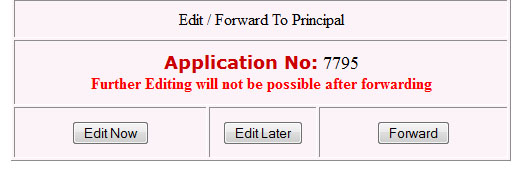
Edit Later എന്ന ബട്ടണമര്ത്തി മുന്നോട്ട് പോയാല് പിന്നീട് ലോഗിന് ചെയ്ത് വേണ്ട മാറ്റങ്ങള് വരുത്താം. ലോഗിന് ചെയ്തതിന് ശേഷം Transfer Application എന്ന ഹെഡിന് താഴെ കാണുന്ന Edit Transfer Application എന്ന ലിങ്കില് ക്ലിക്ക് ചെയ്ത് ഡീറ്റയില്സ് എഡിറ്റ് ചെയ്യാം, പുതിയ ഓപ്ഷനുകള് കൂട്ടിച്ചേര്ക്കാം, നിലവിലുള്ള ഓപ്ഷനുകള് ഡിലീറ്റ് ചെയ്യാം.
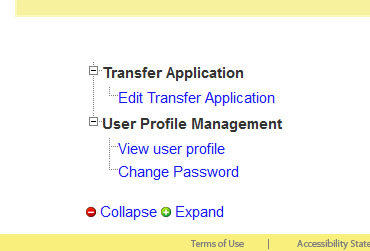
പുതിയ ഓപ്ഷനുകള് കൂട്ടിച്ചേര്ക്കുന്നതിന് ഓപ്ഷനുകള്ക്ക് താഴെ കാണുന്ന Add More ബട്ടണ് അമര്ത്തിയാല് മതി. ഡിലിറ്റ് ചെയ്യുന്നതിന് ഉദ്ദേശിക്കുന്ന ഓപ്ഷന്റെ ഇടതു വശത്തു കാണുന്ന ബോക്സില് ടിക് രേഖപ്പെടുത്തി Delete ബട്ടണ് അമര്ത്തിയാല് മതി. നിലവിലുള്ള ഓപ്ഷനുകളുടെ ഇടയില് പുതിയ ഓപ്ഷന് ചേര്ക്കുന്നതിന് Insert Before എന്ന ബോക്സില് ഓപ്ഷന് നമ്പര് നല്കിയാല് മതി.
എന്തു മാറ്റം വരുത്തിയാലും അവസാനം Update ബട്ടണ് ക്ലിക്ക് ചെയ്യാന് മറക്കരുത്. ഇല്ലെങ്കില് നിങ്ങള് വരുത്തിയ മാറ്റങ്ങളൊന്നും സേവ് ആവുകയില്ല.
എല്ലാ മാറ്റങ്ങളും വരുത്തിയതിന് ശേഷം മാത്രമേ Forward ബട്ടണ് അമര്ത്താവൂ. Forward ചെയ്യുന്നതോട് കൂടി നിങ്ങളുടെ അപേക്ഷ പ്രിന്സിപ്പളിലേക്ക് ട്രാന്സ്ഫര് ചെയ്യപ്പെടും.
ഇനി പ്രിന്സിപ്പള് അഡ്മിന് യൂസറായി ലോഗിന് ചെയ്യുകയും നിങ്ങളുടെ അപേക്ഷ വെരിഫൈ ചെയ്യുകയും വേണം. വെരിഫൈ ചെയ്തതിന് ശേഷം ഈ അപേക്ഷ ഡയറക്ടറേറ്റിലേക്ക് ഓണ്ലൈനായി ഫോര്വേര്ഡ് ചെയ്താല് മാത്രമേ താങ്കളുടെ അപേക്ഷ ട്രാന്സ്ഫര് പ്രോസസിംഗിന് പരിഗണിക്കപ്പെടുകയുള്ളൂ..
അപ്പോള് സേവ് ചെയ്യുന്നതിനുള്ള വിന്ഡോ പ്രത്യക്ഷപ്പെടും. ഏതെങ്കിലും ഫീല്ഡ് ഫില് ചെയ്യാന് വിട്ടുപോയിട്ടുണ്ടെങ്കിലോ ഓപ്ഷനുകളില് ഡ്യൂപ്ലിക്കേഷന് വന്നിട്ടുണ്ടെങ്കിലോ your Transfer Application not submitted successfully എന്ന മേസേജ് പ്രത്യക്ഷപ്പെടും. തെറ്റുകള് തിരുത്തിയതിന് ശേഷം വീണ്ടും Submit ബട്ടണ് അമര്ത്തുക.
തുടര്ന്ന് താഴെ കാണുന്ന വിന്ഡോയില് Edit Now എന്ന ബട്ടണ് അമര്ത്തി ഇപ്പോള് തന്നെ എന്തെങ്കിലും മാറ്റങ്ങള് വരുത്താനുണ്ടെങ്കില് വരുത്താം.
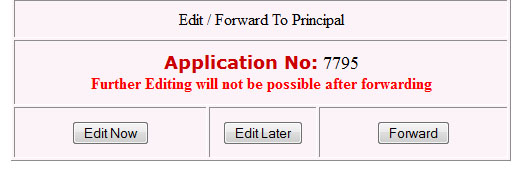
Edit Later എന്ന ബട്ടണമര്ത്തി മുന്നോട്ട് പോയാല് പിന്നീട് ലോഗിന് ചെയ്ത് വേണ്ട മാറ്റങ്ങള് വരുത്താം. ലോഗിന് ചെയ്തതിന് ശേഷം Transfer Application എന്ന ഹെഡിന് താഴെ കാണുന്ന Edit Transfer Application എന്ന ലിങ്കില് ക്ലിക്ക് ചെയ്ത് ഡീറ്റയില്സ് എഡിറ്റ് ചെയ്യാം, പുതിയ ഓപ്ഷനുകള് കൂട്ടിച്ചേര്ക്കാം, നിലവിലുള്ള ഓപ്ഷനുകള് ഡിലീറ്റ് ചെയ്യാം.
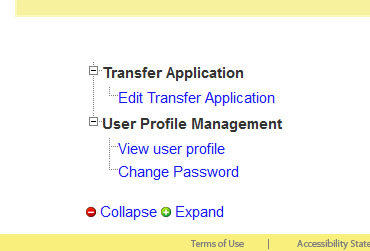
പുതിയ ഓപ്ഷനുകള് കൂട്ടിച്ചേര്ക്കുന്നതിന് ഓപ്ഷനുകള്ക്ക് താഴെ കാണുന്ന Add More ബട്ടണ് അമര്ത്തിയാല് മതി. ഡിലിറ്റ് ചെയ്യുന്നതിന് ഉദ്ദേശിക്കുന്ന ഓപ്ഷന്റെ ഇടതു വശത്തു കാണുന്ന ബോക്സില് ടിക് രേഖപ്പെടുത്തി Delete ബട്ടണ് അമര്ത്തിയാല് മതി. നിലവിലുള്ള ഓപ്ഷനുകളുടെ ഇടയില് പുതിയ ഓപ്ഷന് ചേര്ക്കുന്നതിന് Insert Before എന്ന ബോക്സില് ഓപ്ഷന് നമ്പര് നല്കിയാല് മതി.
എന്തു മാറ്റം വരുത്തിയാലും അവസാനം Update ബട്ടണ് ക്ലിക്ക് ചെയ്യാന് മറക്കരുത്. ഇല്ലെങ്കില് നിങ്ങള് വരുത്തിയ മാറ്റങ്ങളൊന്നും സേവ് ആവുകയില്ല.
എല്ലാ മാറ്റങ്ങളും വരുത്തിയതിന് ശേഷം മാത്രമേ Forward ബട്ടണ് അമര്ത്താവൂ. Forward ചെയ്യുന്നതോട് കൂടി നിങ്ങളുടെ അപേക്ഷ പ്രിന്സിപ്പളിലേക്ക് ട്രാന്സ്ഫര് ചെയ്യപ്പെടും.
ഇനി പ്രിന്സിപ്പള് അഡ്മിന് യൂസറായി ലോഗിന് ചെയ്യുകയും നിങ്ങളുടെ അപേക്ഷ വെരിഫൈ ചെയ്യുകയും വേണം. വെരിഫൈ ചെയ്തതിന് ശേഷം ഈ അപേക്ഷ ഡയറക്ടറേറ്റിലേക്ക് ഓണ്ലൈനായി ഫോര്വേര്ഡ് ചെയ്താല് മാത്രമേ താങ്കളുടെ അപേക്ഷ ട്രാന്സ്ഫര് പ്രോസസിംഗിന് പരിഗണിക്കപ്പെടുകയുള്ളൂ..
HELP LINE NUMBERS
0471 2325868 0471 2320928












